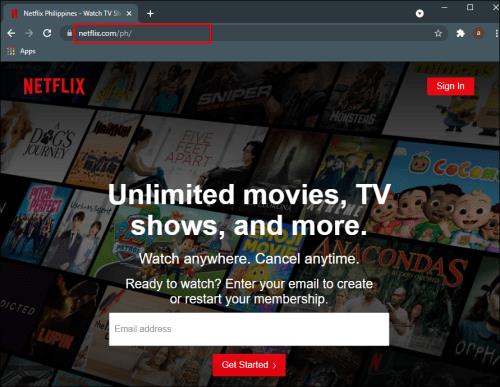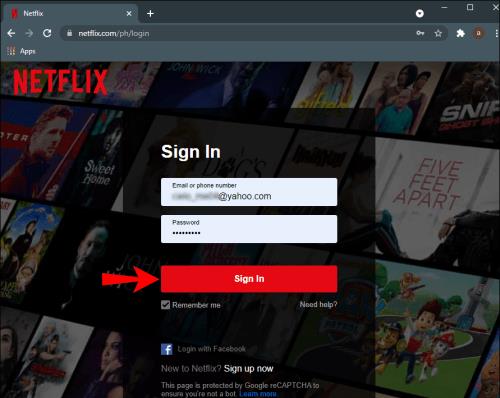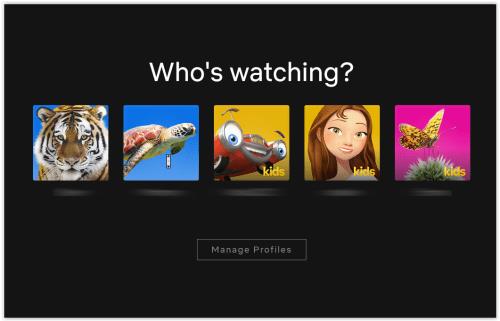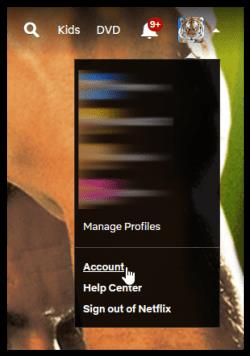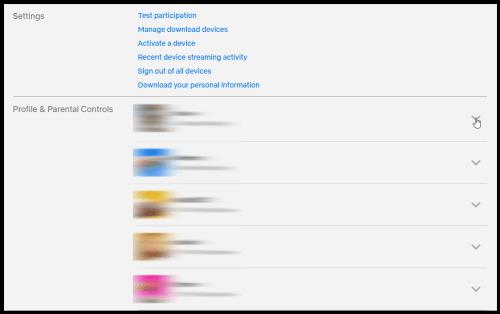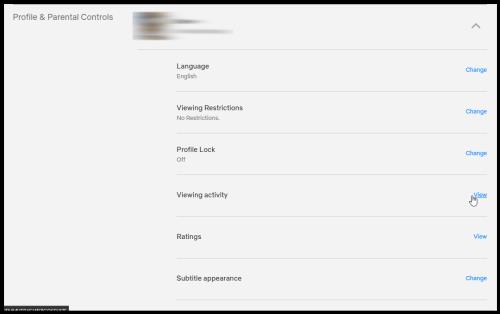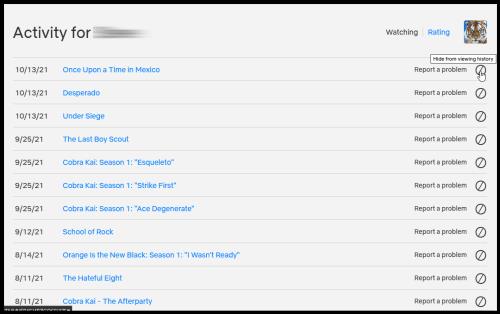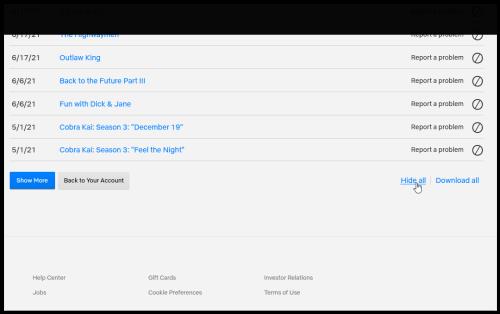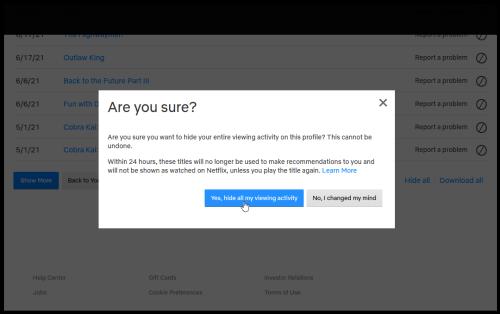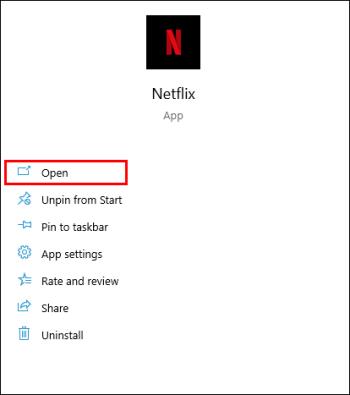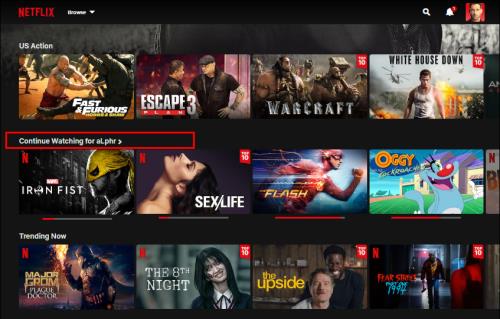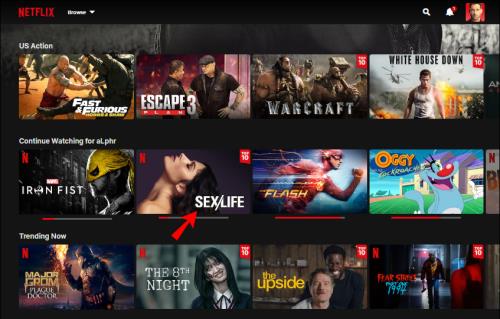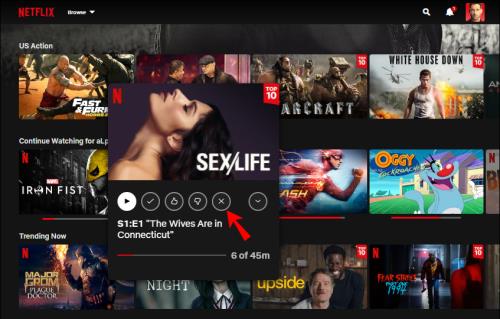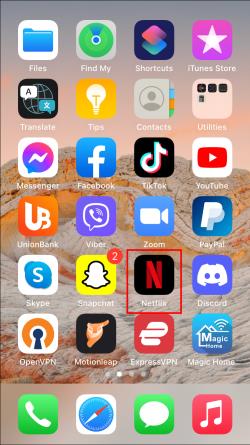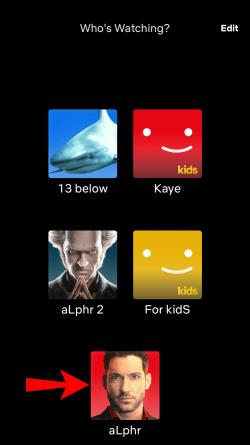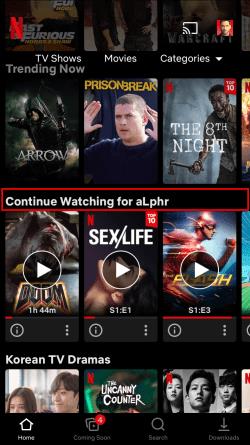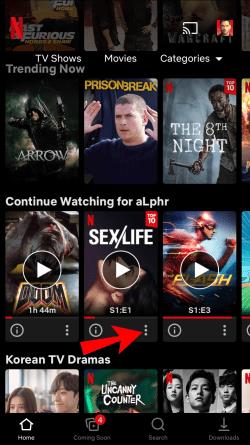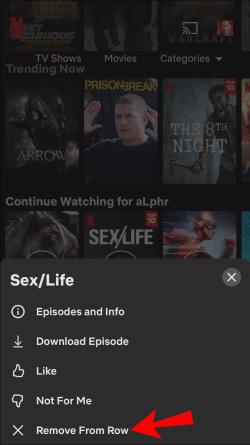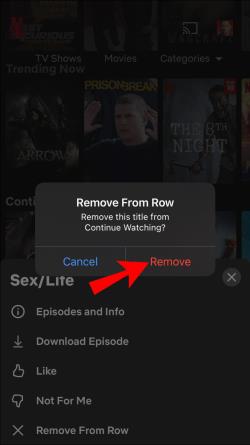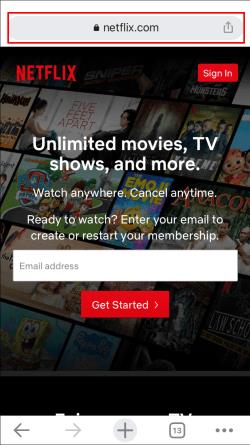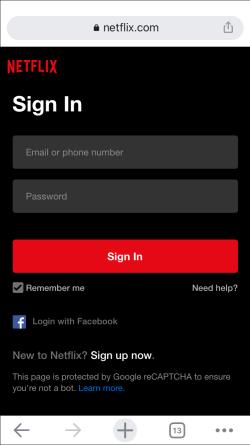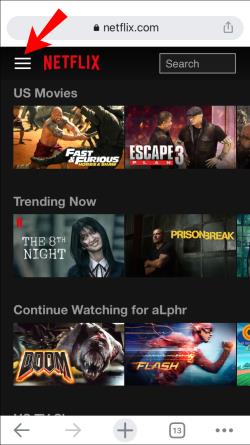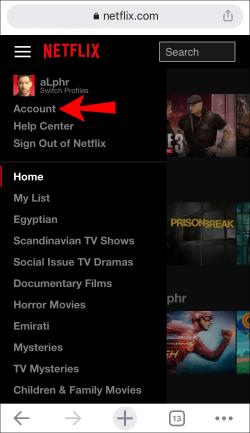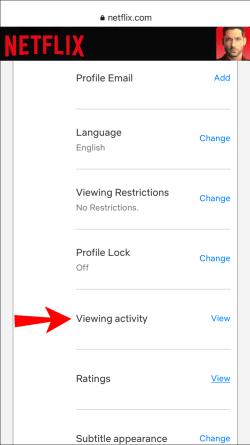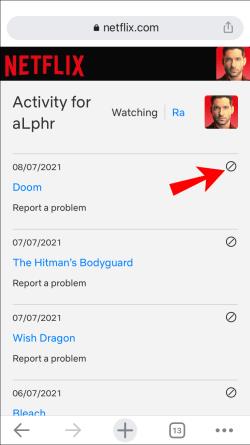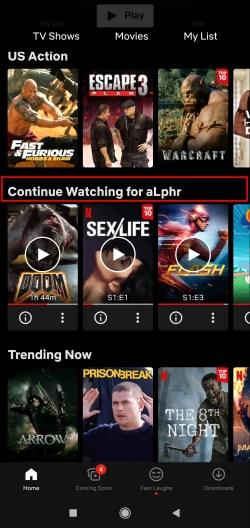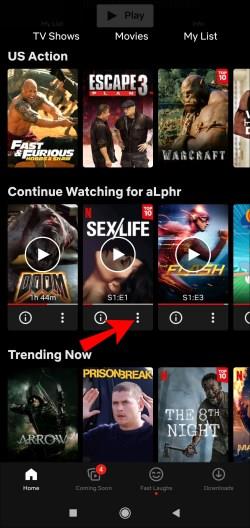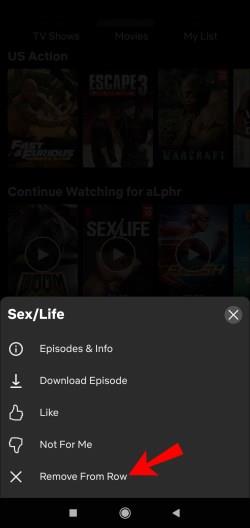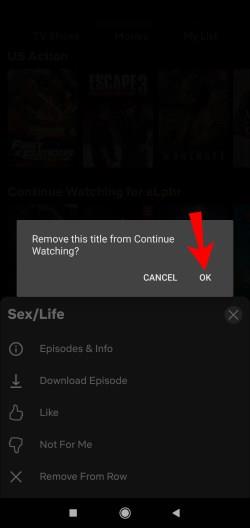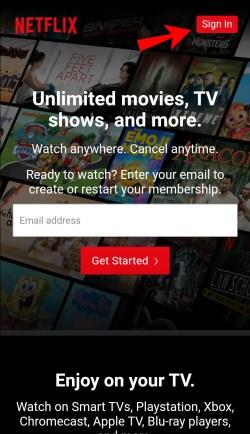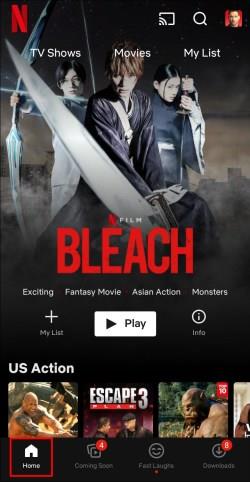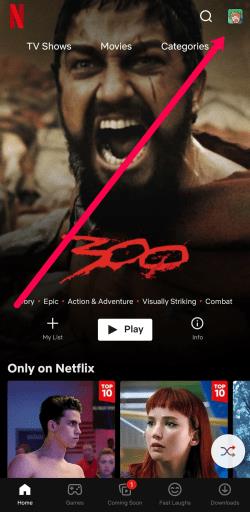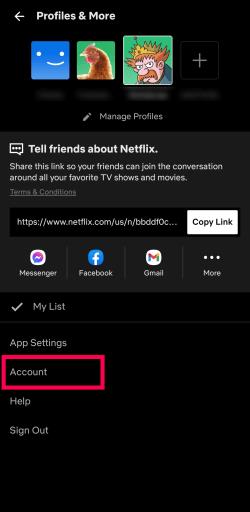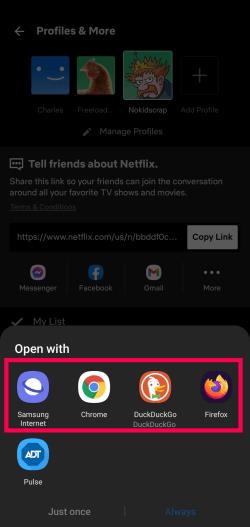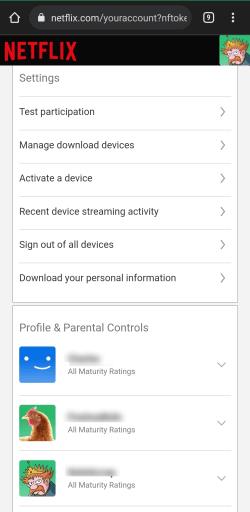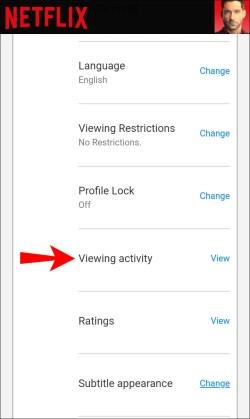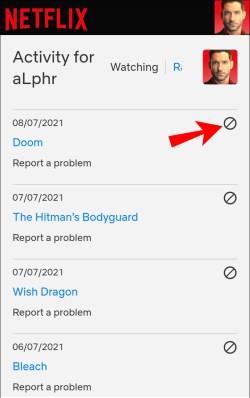Enhedslinks
Selvom "Continue Watching"-listen på Netflix kan være relativt værdifuld, kan den også være særligt generende, primært når andre mennesker bruger din profil. Heldigvis er der et par nemme måder at håndtere dette problem på. Den gode nyhed er, at det er muligt at rydde din "Fortsæt med at se"-liste på Netflix-appen på iOS- og Android-enheder og din pc.

Læs videre for at finde alternativer til "Fortsæt med at se"-overløbsproblemet og se nogle relaterede ofte stillede spørgsmål. Tidligere var den eneste tilgængelige mulighed at rydde titler fra din Netflix "Watch History." En tidligere opdatering tilføjede dog muligheden for at rydde hele din "Fortsæt med at se"-liste. Lad os komme igang!
Sådan rydder du Continue Watching-listen ved hjælp af en browser (Windows eller Mac)
- Gå til Netflix ved hjælp af en browser (Firefox, Chrome, Safari, Opera osv.) på din pc (Windows, Mac, Linux osv.).
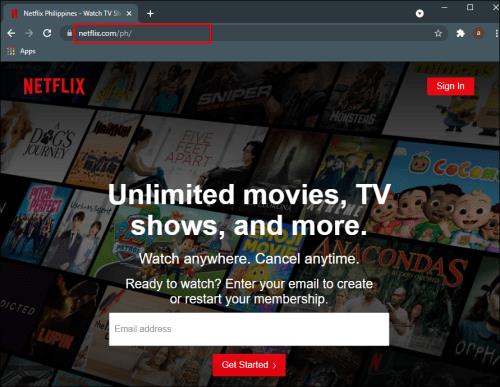
- Log ind på din konto, hvis det er nødvendigt.
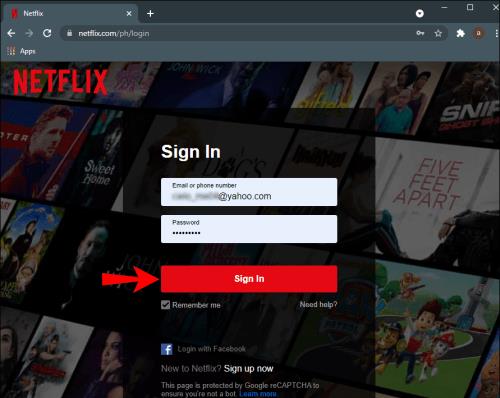
- Vælg din profil fra listen.
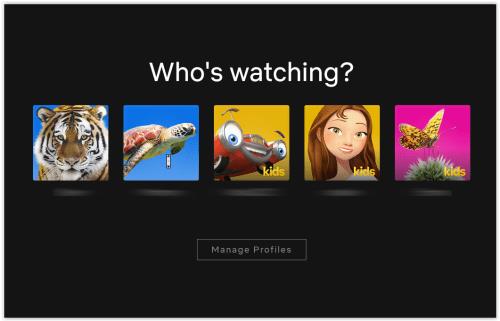
- Klik på dit profilikon øverst til højre, og vælg derefter Konto .
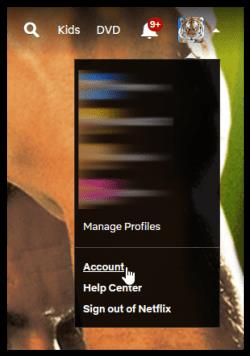
- I afsnittet Profil og forældrekontrol skal du klikke på rullemenuen til højre for din profil.
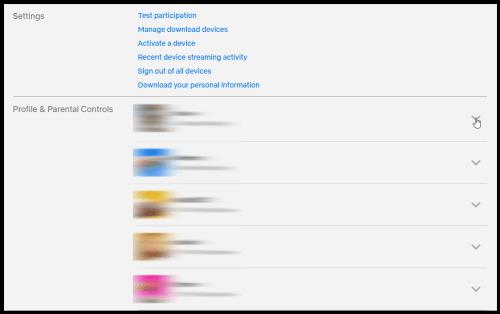
- Find afsnittet Visningsaktivitet på listen over muligheder, og klik på Vis .
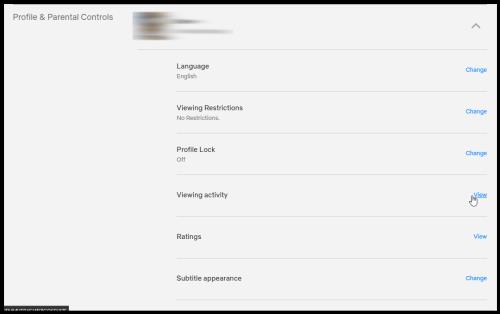
- Listen over overvågede elementer vises, men inkluderer alle overvågede elementer, inklusive færdige. Du kan ikke slette elementer, men du kan skjule dem. Klik på det udskårne cirkelikon til højre for den angivne titel, du vil skjule. Fortsæt til trin 8 for at fjerne alle elementer på én gang .
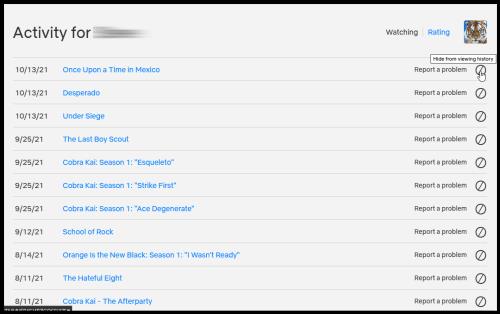
- For at fjerne alle overvågede elementer skal du rulle til bunden af listen og klikke på Skjul alle .
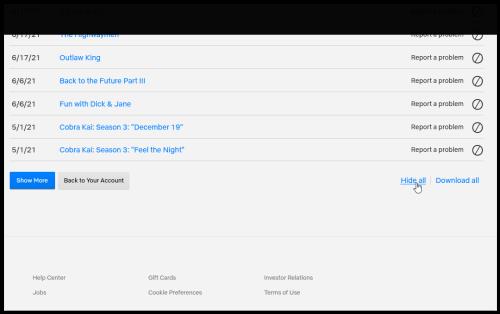
- I pop op-vinduet, der vises, skal du bekræfte dit valg ved at klikke på Ja, skjul al min visningsaktivitet .
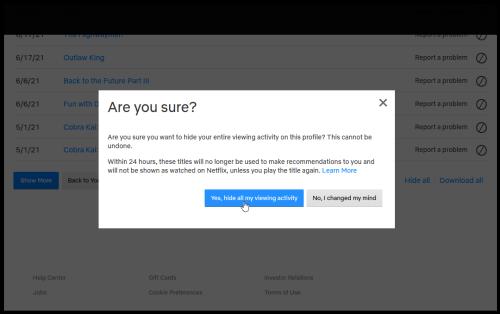
Selvom du kan fjerne hver enkelt individuelt, spørger Netflix ikke, om du er sikker på, at du vil fjerne den valgte titel fra din visningsaktivitet , hvilket forlænger hele processen. Men som du kan se ovenfor, viser sletning af al historik med én mulighed en bekræftelse som en forholdsregel. Når alt kommer til alt, hjælper den overvågede liste Netflix med at komme med anbefalinger og genoptage ufærdige streams, så de vil sikre, at du vil slette dem alle.
Når du har fjernet alle titlerne fra listen, bliver din Fortsæt med at se tom.
Sådan rydder du Fortsæt med at se på Windows- eller Mac Netflix-appen
Følg nedenstående trin for at fjerne elementer fra Continue Watching- rækken på Netflix ved hjælp af din stationære eller bærbare computer:
- Start Netflix-appen på Windows eller Mac.
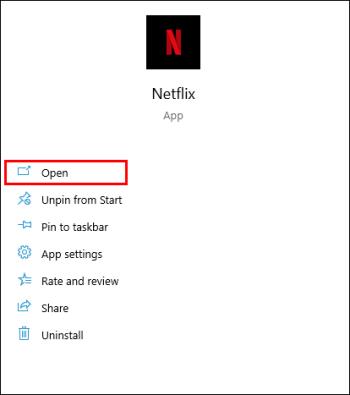
- Gå over til Continue Watching -rækken.
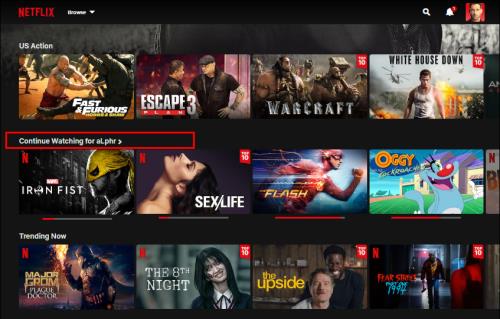
- Find og vælg den titel, du vil fjerne fra sektionen Fortsæt med at se .
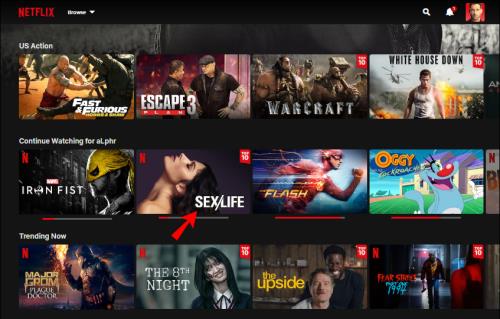
- Klik på det indkredsede X- ikon (fjern mulighed).
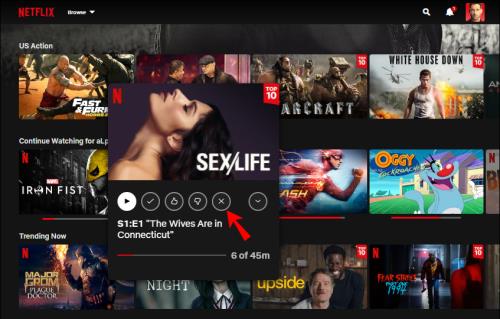
- Vælg OK i bekræftelsesvinduet.
Den titel, du slettede, forsvinder nu fra din Continue Watching -liste.
Sådan rydder du Fortsæt med at se fra iPhone Netflix-appen
Hvis du vil fjerne elementer fra din Netflix Continue Watching- liste på din iOS-enhed, skal du gøre følgende:
- Åbn Netflix- appen.
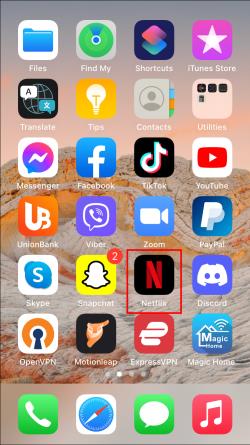
- Log ind på din konto og vælg den rigtige profil.
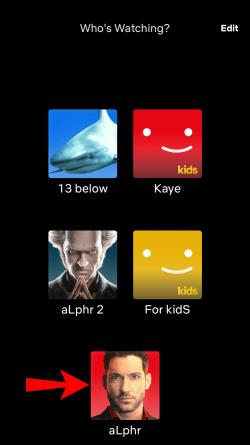
- Gå til fanen Fortsæt med at se .
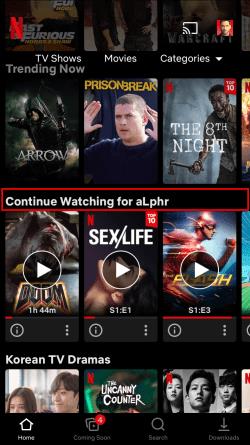
- Find den titel, du vil fjerne.
- Tryk på de tre prikker under titlen.
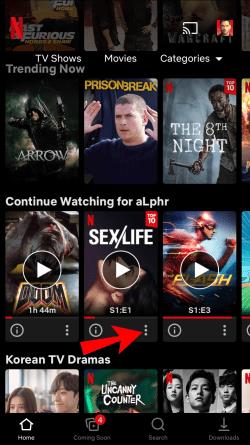
- Vælg Fjern fra række på lokalmenuen.
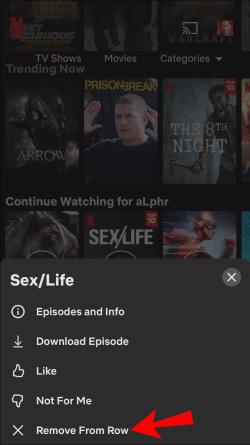
- Vælg Fjern for at bekræfte, at du vil fjerne titlen fra rækken Fortsæt med at se .
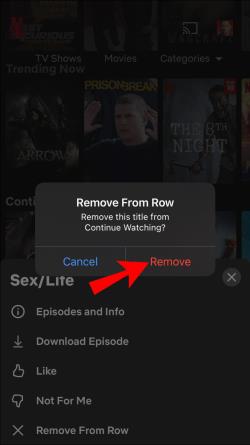
Sådan rydder du Fortsæt med at se på iPhone ved hjælp af en browser
En anden måde, hvorpå du kan fjerne en titel fra Fortsæt med at se listen, er ved at fjerne den fra din aktivitetsside. Med andre ord giver Netflix dig mulighed for at "skjule" titlen fra siden Visningsaktivitet . Desværre bliver du nødt til at bruge en webbrowser, fordi Netflix-appen ikke understøtter muligheden .
Sådan fjerner du en set titel fra din aktivitetsside .
- Start en webbrowser på din iPhone eller iPad, og gå derefter til Netflix-webstedet .
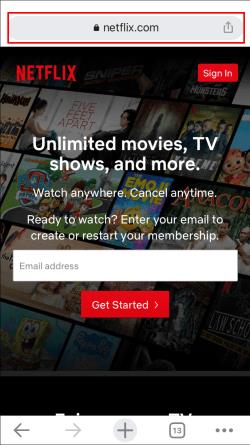
- Log ind på din Netflix-profil.
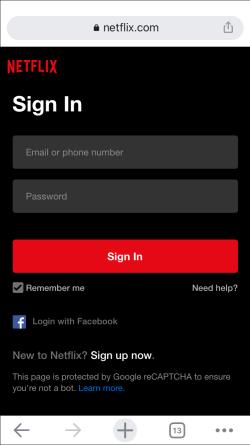
- Gå til de tre vandrette linjer i øverste venstre hjørne af browseren.
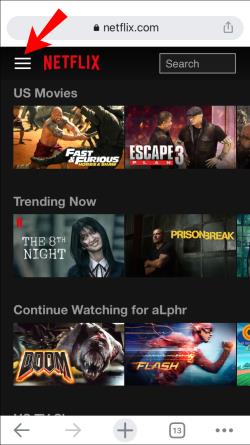
- Vælg Konto .
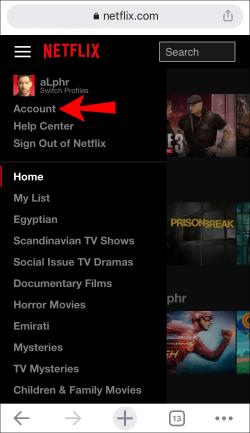
- Rul ned til den relevante Netflix-profil. Find Visningsaktivitet på listen over muligheder. Tryk på Vis .
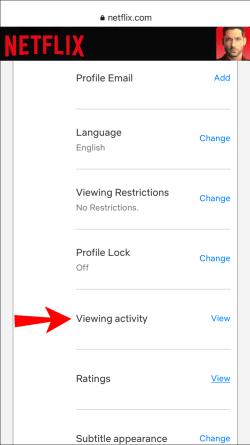
- Find den titel, du vil skjule.
- Tryk på det skråstregede cirkelikon (slet mulighed) i højre side af titlen.
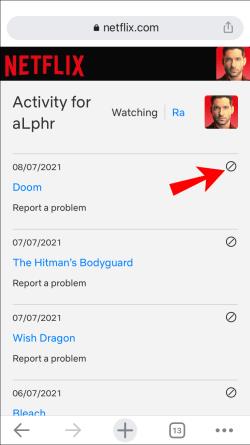
Det handler om det. Titlen vises ikke længere på din Continue Watching-liste. Husk, at det kan tage Netflix op til 24 timer at skjule elementet på alle dine enheder.
Sådan rydder du Fortsæt med at se på Android Netflix-appen
Du kan fjerne titler fra din "Fortsæt med at se"-liste på Netflix-appen ved hjælp af en Android-enhed. Sådan gør du:
- Åbn Android Netflix-appen , og log ind på den, hvis det ikke allerede er gjort.
- Fortsæt til rækken Fortsæt med at se .
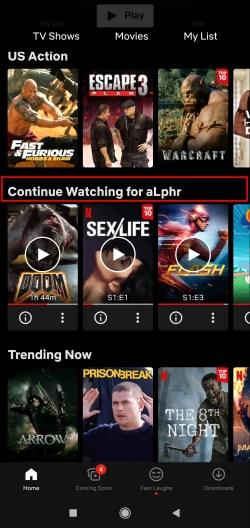
- Find den film eller det program, du vil fjerne fra rækken.
- Tryk på de tre prikker under titlen.
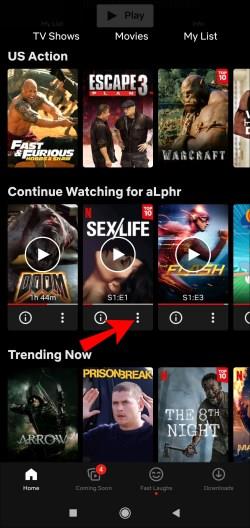
- Vælg indstillingen Fjern fra række .
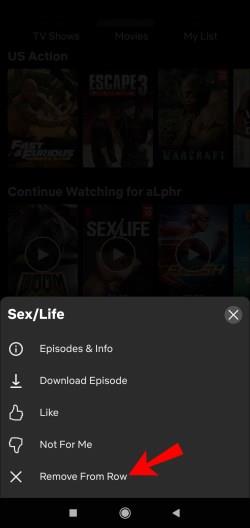
- Vælg OK for at fjerne denne titel fra sektionen Fortsæt med at se .
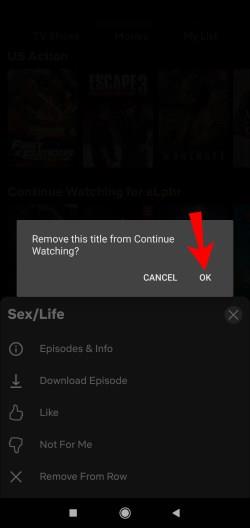
Sådan rydder du Fortsæt med at se på Netflix ved hjælp af en Android-browser
Hvis du vil bruge den alternative metode til at skjule sete titler, vil Netflix-appen dirigere dig til en webbrowser for at fuldføre opgaven. Sådan fjerner du sete film og serier på en Android-enhed ved hjælp af en browser:
- Åbn Netflix-webstedet og log ind.
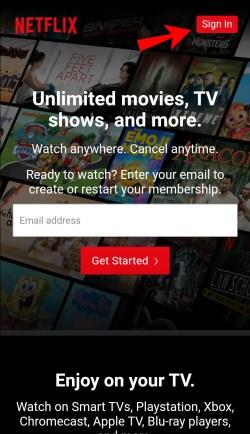
- Gå over til hjemmesiden .
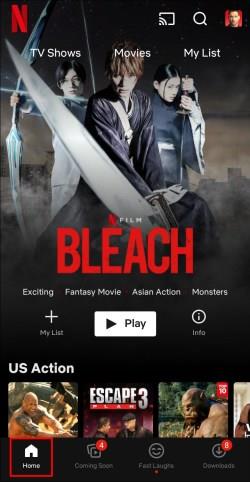
- Tryk på dit profilikon i øverste højre hjørne.
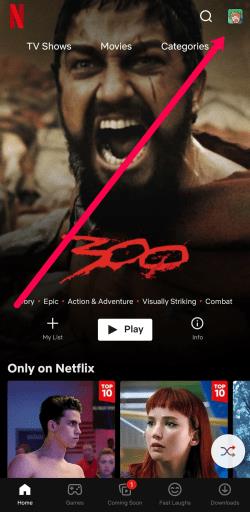
- Vælg Konto .
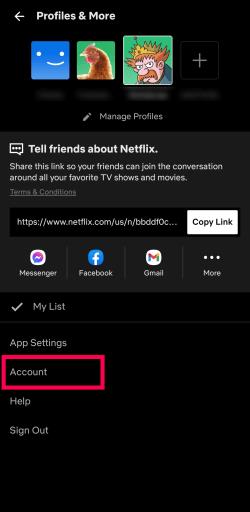
- Vælg den webbrowser, du vil bruge til at gennemgå din visningsaktivitet.
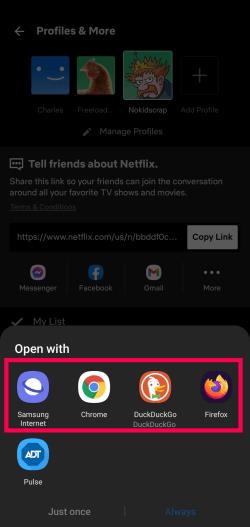
- Log ind, hvis du bliver bedt om det, og vælg din profil .
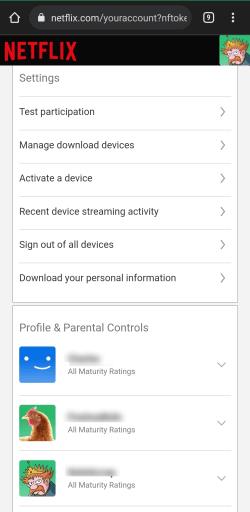
- Vælg Vis eller Vis aktivitet .
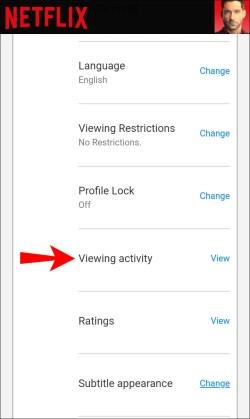
- Find den titel, du vil fjerne.
- Vælg det overstregede cirkelikon (slet mulighed) ud for hver titel.
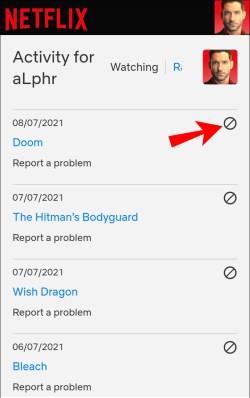
Nu ved du, hvordan du rydder listen Continue Watching på Netflix og fjerner individuelle titler på tværs af forskellige enheder. Husk, at du skal slette individuelle episoder af programmer, medmindre du vælger at fjerne alt. Når du er færdig med at rydde listen ud, kan du se ethvert indhold, du ønsker, inklusive dem, du allerede har set.
Netflix Fortsæt med at se ofte stillede spørgsmål
Vi har inkluderet dette afsnit for at besvare flere spørgsmål om sletning af dine Netflix Continue Watching-emner.
Kan jeg gendanne min visningshistorik, efter at jeg har slettet den?
Desværre ikke. Hvis du vælger muligheden for at slette/skjule din visningshistorikaktivitet og bekræfte dine hensigter, er der ikke mulighed for at gendanne den.
Er det at skjule og slette det samme på Netflix for at fortsætte med at se?
Ja, at skjule, slette og fjerne er udskiftelige termer, der bruges til sektionen Fortsæt med at se , som er repræsenteret af et skråstreget cirkelikon. Men indstillingen "skjul" refererede oprindeligt til dit overvågede område, hvilket også fjernede det fra sektionen Fortsæt med at se .
Kan jeg slette en Netflix-profil?
Absolut! Du kan, hvis du foretrækker at fjerne en profil, for at fjerne al historie og alt, der er forbundet med den. Bare gå til "Rediger profil" og vælg at slette den.
Hvis jeg sletter noget fra afsnittet Fortsæt med at se, skal jeg så genstarte det helt?
Ja. Hvis du følger trinene ovenfor og beslutter dig for, at du gerne vil afslutte med at se din Netflix-film eller -serie, bliver du nødt til at genstarte den helt.
Vil du fortsætte med at se? Nej tak.
Selvom funktionen Fortsæt at se er en glimrende måde at gå tilbage og afslutte en film eller et tv-program på, kan det også være en smerte. Hvis du har for vane at starte et show, kun for hurtigt at blive uinteresseret, kan du nemt fjerne titler, du ikke er interesseret i, ved at følge trinene ovenfor.